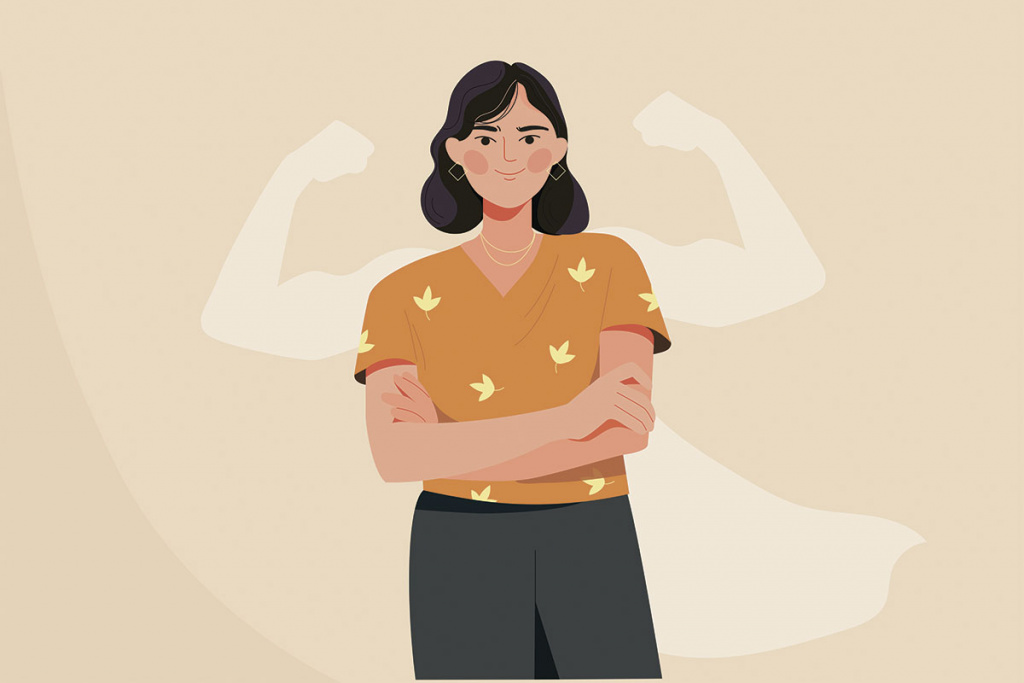Платёжный стикер Sovcom PAY
Полностью заменяет карту «Халва»
Как установить родительский контроль
Одна опечатка в поисковом запросе — и вы увидели то, после чего хочется почистить историю браузера и свою память. Чтобы этого не случилось с вашим ребенком, установите в его гаджете функцию родительского контроля.
В статье рассказывается:
- Как установить родительский контроль на телефон
- Как установить родительский контроль на компьютер
- Как ограничить ребенку доступ в интернет с помощью специальных приложений
Немного грустной статистики: по данным международных обозревателей, средний возраст, в котором ребенок впервые встречает контент 18+, — шесть лет. И речь не о Венере Таврической. Вездесущая контекстная реклама или фатальные опечатки — все может привести неопытного пользователя на сайты для взрослых или ссылки с вирусными файлами.
Есть и другая причина контролировать отношения ребенка и гаджетов. Неврологи советуют ограничивать экранное время двумя часами, окулисты более категоричны: 30 минут в день. И это с учетом времени, потраченного на учебу и чтение с экрана!
Поэтому, конечно, лучше иногда переключаться на настольные игры. Однако оторваться от телефона не так-то просто и взрослому, а для детей искушение может быть совсем непреодолимым. Тут в дело вступает родительский контроль.
Как установить родительский контроль на телефон
Если вы, как и многие родители, считаете, что ограничение доступа к контенту и сокращение экранного времени — единственный действенный способ отвлечь ребенка от гаджетов и защитить его от ненужной информации в сети, читайте, как сделать это на платформах Android и iOS.
Родительский контроль на андроид
Смартфоны и планшеты на базе Android оснащены предустановленными инструментами родительского контроля, с их помощью можно заблокировать устройство на выбранный временной отрезок, ограничить экранное время, выбрать контент, соответствующий возрасту пользователя.
Компания Google предлагает родителям воспользоваться программой Family Link.
Порядок действий после установки:
- Зайдите в «Настройки» на телефоне сына или дочери.
- Перейдите в «Цифровое благополучие и родительский контроль».
- Коснитесь клавиши «Родительский контроль».
- Выберите возрастную группу.
- Войдите в учетную запись ребенка.
- Нажмите «Согласен», чтобы завершить создание детского аккаунта.
Что можно сделать с помощью Family Link:
- видеть приложения, которые устанавливает и использует ребенок на разных устройствах, блокировать при необходимости;
- блокировать или разрешать установку программ из Google Play;
- контролировать местоположение гаджета;
- сокращать экранное время;
- ограничивать контент для продуктов Google.
Что не получится сделать с помощью Family Link:
- наблюдать за контентом на экране;
- просматривать историю поисковых запросов;
- менять пароли в аккаунтах;
- читать переписку в почте или мессенджере;
- прослушивать телефонные звонки.
На главной странице Family Link размещены три основных раздела:
- Highlights — отражает последние действие с гаджетом, в том числе скачанные приложения;
- Controls — показывает содержимое программ, можно установить временные ограничения для пользователя;
- Location — помогает установить местоположение ребенка благодаря GPS, но чтобы эта функция работала, следите за активацией GPS на устройстве.
Во вкладке Controls вверху вы можете установить временные ограничения:
- дневное — выберите, сколько суммарно минут или часов в день пользователь сможет проводить у телефона;
- ночное — укажите, в какое время телефон блокируется на ночь.
Важно: с помощью Family Link вы сможете ограничить использование магазина приложений Google Play, а также сервисов YouTube, Google Chrome и Google Search. Сделать это можно во вкладке «Ограничение контента»:
- выберите нежелательную программу;
- деактивируйте бегунок.
Родительский контроль на iPhone
Родительский контроль для всех гаджетов iPhone работает благодаря Apple ID: вы создаете учетную запись маленькому пользователю и управляете ею с любого устройства Apple.
Используйте Quick Start для настройки нового телефона или планшета.
- Зайдите в «Настройки».
- Нажмите «Семья».
- Щелкните синюю кнопку «Добавить участника».
- Выберите «Создать дочернюю учетную запись».
- Введите персональные данные пользователя.
- Коснитесь надписи «Подтвердить, что вы взрослый».
- Откройте всплывающее окно «Продолжить».
- Подтвердите согласие на использование конфиденциальной информации.
- Нажмите «Продолжить», чтобы подтвердить адрес электронной почты ребенка».
- Откройте всплывающее окно, чтобы подтвердить адрес.
- Сгенерируйте пароль.
- Выберите номер телефона для получения кодов подтверждения.
Как запустить родительский контроль на iOS.
- Зайдите в «Настройки» > «Семья» > «Имя ребенка».
- Нажмите вкладку «Экранное время».
- Щелкните «Включить экранное время» дважды.
- Коснитесь ползунка, чтобы установить возраст (5—18 лет).
- Настройте ограничения контента для приложений, книг, фильмов.
- Нажмите «Включить ограничения», когда закончите.
- Выберите «Включить безопасность связи» , чтобы защитить ребенка от фотографий, которые могут присылать в разделе «Сообщения».
- Установите период начала и завершения пользования телефоном в ночное время.
- Настройте дневное время пользования отдельными приложениями или категориями приложений.
- Создайте код доступа к экранному времени.
Аккаунт ребенка готов.
Как включить детский режим для отдельных приложений
Бывает, что у ребенка нет своего гаджета или аккаунта, он пользуется родительским телефоном и планшетом, например, чтобы посмотреть мультики на YouTube. И чтобы ребенок вдруг не встретил в ленте шокирующие анонсы и ролики с ненормативной лексикой, вы можете включить детский режим только для одной платформы.
Например, на YouTube можно создать ребенку отдельный детский профиль или установить ограничения в собственном.
Откройте аккаунт на «YouTube Детям»:
- зайдите во вкладку «Родительский контроль»;
- выберите профиль в сервисе «YouTube Детям»;
- настройте вид доступа к контенту (до четырех, восьми или двенадцати лет).
Откройте свой аккаунт YouTube:
- выберите тип контента (от девяти или двенадцати лет);
- по желанию закройте доступ к YouTube или YouTube Music.
Как установить родительский контроль на компьютер
Обеспечить безопасность телефона или планшета — это только половина задачи. Но остается еще ноутбук школьника или общий домашний компьютер, которым пользуются все. На этих устройствах можно использовать функции родительского контроля, встроенные прямо в операционную систему.
Установив функции контроля на Windows или macOS, вы сможете ограничить доступ к отдельным ресурсам, мессенджерам, просматривать историю поиска и переписки по электронной почте.
Для Windows
Перейдите на сайт family.microsoft.com.
- Войдите в учетную запись.
- Щелкните «Добавить члена семьи».
- Введите номер телефона или адрес электронной почты ребенка.
- Выберите роль члена семьи (с правами администратора или нет).
- Нажмите «Пригласить».
Windows также предлагает настроить родительский контроль через приложение Microsoft Family Safety. Оно помогает фильтровать цифровой контент, сократить беспрерывное пребывание у экрана, определять местоположение устройства.
Зарегистрируйте учетную запись в приложении и пригласите пользователей.
- Откройте приложение Microsoft Family Safety.
- Прокрутите страницу вниз и нажмите пункт «Добавить члена семьи».
- Введите номер телефона или адрес электронной почты вашего члена семьи, щелкните «Далее».
- Выберите роль члена семьи (с правами администрирования или нет).
- Пригласите ребенка в семейную группу.
Для Мас
Apple разработал несколько способов, как обезопасить ребенка, вышедшего в сеть.
MacOS Ventura благодаря разделу «Экранное время» позволяет:
- блокировать фильмы, приложения и информацию из поисковиков;
- запрещать переписку;
- ограничивать доступ к многопользовательским онлайн-играм;
- требовать пароль для совершения покупки на устройствах iOS и iPadOS.
Как настроить параметры:
- Создайте учетную запись Mac ребенка или воспользуйтесь функцией «Семейный доступ».
- Зайдите во вкладку «Экранное время» и установите ограничения для веб-контента, покупок, приложений.
Как ограничить ребенку доступ в интернет с помощью специальных приложений
Рассмотрим несколько бесплатных сторонних приложений, которые помогают родителям обеспечить безопасность детей. Некоторые из них напоминают настоящий шпионский софт и позволяют видеть ребенка во время использования оборудования, устанавливать и удалять программы удаленно.
Kaspersky Safe Kids
У «Лаборатории Касперского» большой опыт создания программного обеспечения и приложений для кибербезопасности.
Какие функции есть в приложении:
- GPS-отслеживание;
- мониторинг уровня заряда батареи;
- ограничение времени использования.
Если у вас несколько детей, настройте время экрана для каждого из них индивидуально. Kaspersky позволяет использовать одну родительскую учетную запись для управления несколькими устройствами.
Kaspersky Safe Kids позволяет настраивать фильтры веб-сайтов, используя остальные функции. После загрузки и установки потребуется обновить разрешения безопасности в системных настройках.
KidLogger
KidLogger — почти шпионская программа.
Она позволяет:
- отслеживать посещение сайтов и приложений; контролирует продолжительность использования устройства;
- делать периодические снимки экрана; фотографирует ребенка во время использования Mac;
- вести учет всего, что пишет пользователь.
Вы можете получить доступ к этим функциям с платной подпиской, но есть и бесплатная версия.
KidInspector
KidInspector подойдет тем, кто хочет организовать постоянное наблюдение.
Какие возможности открывает:
- отслеживает действия в социальных сетях, мессенджерах, приложениях и веб-сайтах;
- снимает пользователя через веб-камеру и делает снимки экрана.
Как настроить KidInspector на компьютере ребенка:
- Зарегистрируйте личную учетную запись.
- Загрузите приложение из учетной записи и установите его на целевые устройства.
- Просматривайте результаты мониторинга в виде текстов, графиков и снимков экрана.
- Удаляйте приложение удаленно.
У родителей в арсенале есть много способов искусственно ограничить доступ к потенциально опасным сайтам и мессенджерам. Надеемся, материал поможет сориентироваться и выбрать оптимальный вариант для вашей семьи.
Вся информация о ценах, партнерах и тарифах актуальна на момент публикации статьи.
Узнавайте о новых статьях
Актуальные и самые интересные статьи будут приходить на вашу электронную почту
Нажимая на кнопку, я выражаю согласие на обработку персональных данных и подтверждаю, что ознакомлен с Политикой обработки персональных данных и принимаю Правила пользования платформой, а также даю согласие на получение рекламной информации от ПАО «Совкомбанк».
Похожие статьи